最新Oracle10G安装图解教程(超详细)
图解oracle_10g在W7下安装
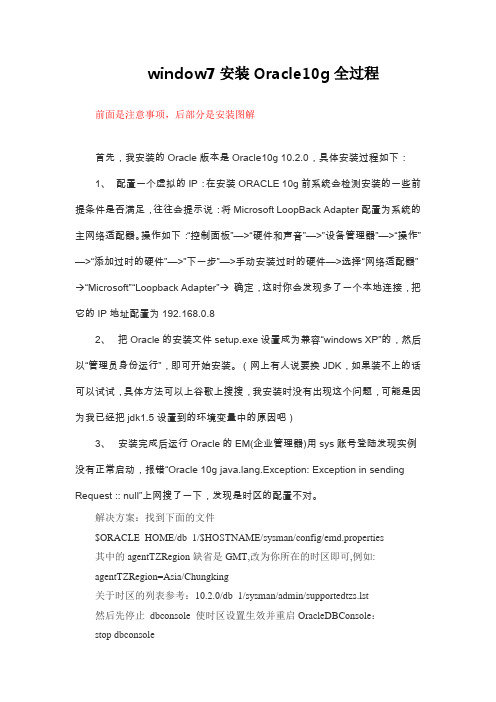
window7安装Oracle10g全过程前面是注意事项,后部分是安装图解首先,我安装的Oracle版本是Oracle10g 10.2.0,具体安装过程如下:1、配置一个虚拟的IP:在安装ORACLE 10g前系统会检测安装的一些前提条件是否满足,往往会提示说:将Microsoft LoopBack Adapter配置为系统的主网络适配器。
操作如下:“控制面板”—>“硬件和声音”—>”设备管理器”—>“操作”—>“添加过时的硬件”—>”下一步”—>手动安装过时的硬件—>选择“网络适配器”→“Microsoft”“Loopback Adapter”→确定,这时你会发现多了一个本地连接,把它的IP地址配置为192.168.0.82、把Oracle的安装文件setup.exe设置成为兼容“windows XP”的,然后以“管理员身份运行”,即可开始安装。
(网上有人说要换JDK,如果装不上的话可以试试,具体方法可以上谷歌上搜搜,我安装时没有出现这个问题,可能是因为我已经把jdk1.5设置到的环境变量中的原因吧)3、安装完成后运行Oracle的EM(企业管理器)用sys账号登陆发现实例没有正常启动,报错“Oracle 10g ng.Exception: Exception in sending Request :: null”上网搜了一下,发现是时区的配置不对。
解决方案:找到下面的文件$ORACLE_HOME/db_1/$HOSTNAME/sysman/config/emd.properties其中的agentTZRegion缺省是GMT,改为你所在的时区即可,例如:agentTZRegion=Asia/Chungking关于时区的列表参考:10.2.0/db_1/sysman/admin/supportedtzs.lst然后先停止dbconsole 使时区设置生效并重启OracleDBConsole:stop dbconsoleemctl resetTZ agentemctl config agent getTZstart dbconsole实在不行就重启电脑,应该就没问题了。
Orcale10g安装部署

1.Oracle10g数据库安装与配置Oracle服务端的安装双击Oracle10g数据库服务端的安装文件setup.exe,就会跳出一个DOS窗口,下图所示:准备示意图接着自动弹出“选择安装方法”对话框,选择基本安装;用户指定安装产品目录、安装类型为:标准安装、并设置数据库名称与密码(注:此口令将用于SYS、SYSTEM、SYSAMA和DBSNMP帐户):选择安装示意图单击【下一步】按钮,进入准备安装工作:准备安装示意图在准备安装的过程中,产品自动进行先决条件检查,验证一下计算机是否符合安装前的所有最低要求,状态应都是“成功”才能进行一下步安装:先决条件检查示意图单击【下一步】按钮,进行安装程序载入实例:安装程序载入示意图自动出现“概要”画面,用户可浏览所要安装的组件。
概要示意图单击【安装】按钮,开始安装产品,这过程中所需的时间较长,请耐心等待:安装等待示意图安装成功后进入数据库文件复制,请耐心等待:等待安装示意图安装过程中产品会自动弹出下列信息框,供用户修改所有数据库帐户口令。
口令修改示意图安装成功后,将弹出下列提示框:安装成功示意图单击【退出】按钮,跳出一个“是否确实要退出?”的画面,这里单击【是(Y)】按钮退出安装,安装结束。
安装成功示意图Oracle10客户端的安装运行系统时需先进行数据库进行监听操作,所以在工作站上需要安装Oracle10的客户端管理工具,以下是安装Oracle10客户端管理工具的具体步骤与配置。
启动Oracle10g的安装程序,首先显示欢迎画面如下:欢迎界面示意图按“下一步”弹出下列对话框:文件定位示意图确定需要安装路径后,按“下一步”弹出下列对话框:选择安装类型示意图选择“管理员”选项,按“下一步”弹出下列对话框:安装摘要信息示意图点击“安装”按钮,弹出下列对话框:开始安装示意图进入开始安装进程,此过程需要花费较长的时间,安装成功后会提示下列提示框:开始完成示意图安装成功后,将自动运行下面的监听配置程序:配置选择示意图选择“本地Net服务名配置”,点击“下一步”按钮,弹出下列对话框:配置示意图选择“添加”单选框,点击“下一步”按钮,弹出下列对话框:输入服务名示意图输入服务名后点击“下一步”按钮(注:服务名为全局数据库名),弹出下列对话框:访问协议示意图选择访问数据库的协议后,点击“下一步”按钮弹出下列对话框:输入主机名示意图输入数据库所在计算机的主机名或IP地址后,点击“下一步”弹出下列对话框:测试示意图选择“是,进行测试”单选框,按“下一步”弹出下列对话框:测试示意图测试成功后,点击“下一步”弹出下列对话框:配置网络服务名示意图输入配置网络服务名(建议默认), 网络服务名是为了友好的名称;点击“下一步”弹出下列对话框:服务名示意图选择“否”单选框,按“下一步”弹出下列对话框完成配置示意图关闭该对话框完成监听配置。
ORACLE10g全程安装图解

打开安装程序目录,点击setup.exe开始安装
运行解压缩出的Oracle 10g 安装程序
选择高级安装,并按下一步按钮
选择标准版或者企业版均可,并按下一步按钮
指定主目录的目标名称与目标路径(一般无需更改),并按下一步按钮
产品特定的先决条件检查通过(如果总体结果不是“通过”,请检查您的先决配置),按下一步按钮
选择创建数据库,并按下一步按钮
选择一般用途,并按下一步按钮
填写全局数据库名:orawsbg,按下一步按钮
按下一步按钮
指定数据库存储选项(使用默认选项文件系统即可),按下一步按钮
指定备份和恢复选项(使用默认选项不启用自动备份即可),按下一步按钮
为简化评估用数据库的密码设定,选择所有的帐户都使用同一个口令,输入SYSTEM 等用户的口令(口令不要以数字开头),并按下一步按钮
这是安装配置后的摘要信息,按安装按钮开始安装
经过数分钟的文件安装过程之后,开始执行数据库配置助手
数据库创建完毕,按确定按钮
配置助手运行完毕
安装结束,按退出按钮
完成!按是按钮,退出安装程序
注:以上所有的操作均由国家发改委运行处系统管理员进行操作,我方仅作为了解。
WEB服务器
开始安装,选择完全安装
指定安装路径
不安装XML Sky
等待几分钟进度条运行到100%,完成
将选择框去掉。
ORACLE 10g 安装教程[图文]
![ORACLE 10g 安装教程[图文]](https://img.taocdn.com/s3/m/347b923610661ed9ad51f353.png)
ORACLE 10g 安装教程[图文]转载原文链接/blog/451991刚刚接触ORACLE的人来说,从那里学,如何学,有那些工具可以使用,应该执行什么操作,一定回感到无助。
所以在学习使用ORACLE之前,首先来安装一下ORACLE 10g,在来掌握其基本工具。
俗话说的好:工欲善其事,必先利其器。
我们开始吧!首先将ORACLE 10g的安装光盘放入光驱,如果自动运行,一般会出现如图1安装界面:单击“开始安装”,就可以安装ORACLE 10g,一般会检查系统配置是否符合要求,然后出现“Oracle DataBase 10g安装”对话框,如图2所示:在安装Oracle DataBase 10g时可以选择“基本安装”和“高级安装”两种方法。
选择“基本安装”时,“Oracle主目录位置”用于指定Oracle DataBase 10g软件的存放位置;“安装类型”用于指定Oracle产品的安装类型(企业版、标准版和个人版)。
如果选择“创建启动数据库”,那就要指定全局数据库名称和数据库用户的口令。
选择“高级安装”,单击“下一步”,会出现“指定文件对话框”,在源路径显示的是安装产品所在的磁盘路径;目标名称用于资定Oracle 主目录所对应的环境变量,目标路径用于指定安装Oracle软件的目标安装路径。
设置目标名称为:OraDb10g_home1,目标路径为:D:oracleproduct10.1.0db1。
如图3:单击“下一步”,会加载Oracle产品列表,然后出现“选择安装类型”对话框;如图4:选择安装类型时一般选择“企业版”,单击“下一步”,会出现“选择数据库配置”对话框,如图5 :在“选择数据库配置”对话框中可以选择是否要创建启动数据库,如果要创建数据库还要选择建立数据库的类型。
选择“不创建启动数据库”单击“下一步”,会出现“概要”对话框,如图6所示:单击“安装”,就会开始安装Oracle DataBase 10g产品了。
oracle10g安装以及数据库导入步骤

一.oracle10g安装以及数据库导入步骤1.双击setup.exe, 如下图:双击该图标后,进入安装界面:如下图选择基本安装,不需要创建启动数据库,点击下一步,如下图:进度条走完进入下一步操作界面,如下图:继续点击下一步按钮,进入下一操作界面,如下图:点击安装,即可安装好:如下图安装完毕后,退出即可。
2.创建数据库选择开始菜单——所有程序——Oracle —OraDb10g_home1——配置与移植工具——Database Configuration Assistant:如下图弹出数据库配置界面,如下图:点击下一步,弹出界面如下图:点击下一步,如图:点击下一步,如图:录入全局数据库名后,点击下一步:使用默认的设置,点击下一步:录入口令,点击下一步,如图:按默认的设置,点击下一步:按默认的设置,点击下一步:按默认的设置,点击下一步,继续点击下一步:按默认的设置,点击下一步:点击下一步:点击完成,即可完成数据库的创建。
数据库名为yy2010.3.新建监听器选择开始菜单——所有程序——Oracle —OraDb10g_home1——配置与移植工具——Net Configuration Assistant,如下图:弹出监听器配置界面如下图:选择监听程序配置,点击下一步:选择添加,点击下一步:录入监听程序名称,点击下一步:点击下一步:点击下一步:点击下一步,完成配置。
4.命名方法配置:选择开始菜单——所有程序——Oracle —OraDb10g_home1——配置与移植工具——Net Configuration Assistant,如下图:选择本地Net服务命名配置,点击下一步:点击下一步:录入服务名(在此填写数据库名称),点击下一步:点击下一步:点击下一步:点击下一步:完成配置5.安装oracle10g 客户端6.安装plsql7.用SYS 登录yy2010 ,创建用户create user yy identified by yy ;授权:grant connect,resource,dba to yy;8.导入数据库(1)先创建表空间,用yy 登录plsql,打开命令窗口,执行创建表空间的sql语句。
图解Oracle10g标准版安装及后续配置
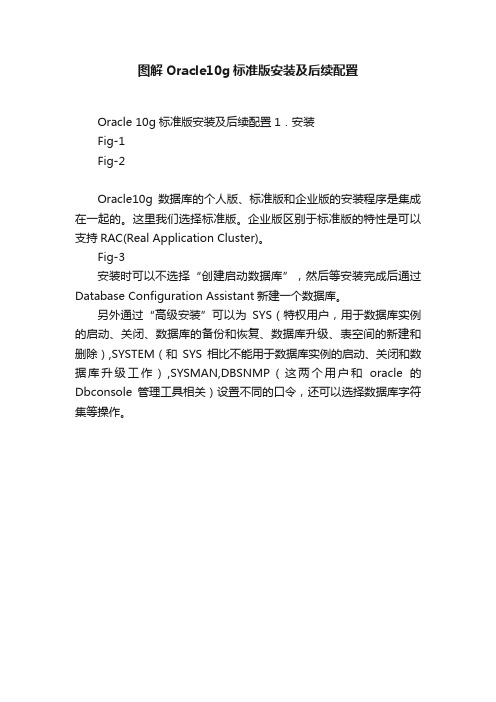
图解Oracle10g标准版安装及后续配置
Oracle 10g标准版安装及后续配置1.安装
Fig-1
Fig-2
Oracle10g数据库的个人版、标准版和企业版的安装程序是集成在一起的。
这里我们选择标准版。
企业版区别于标准版的特性是可以支持RAC(Real Application Cluster)。
Fig-3
安装时可以不选择“创建启动数据库”,然后等安装完成后通过Database Configuration Assistant新建一个数据库。
另外通过“高级安装”可以为SYS(特权用户,用于数据库实例的启动、关闭、数据库的备份和恢复、数据库升级、表空间的新建和删除),SYSTEM(和SYS相比不能用于数据库实例的启动、关闭和数据库升级工作),SYSMAN,DBSNMP(这两个用户和oracle的Dbconsole管理工具相关)设置不同的口令,还可以选择数据库字符集等操作。
在window操作系统上安装Oracle10g图文教程
在window操作系统上安装Oracle10g图⽂教程Oracle10g是Oracle公司出的⼀个⽐较轻量版的数据库,在window系统上安装⽐较⽅便,下⾯⼀步接着⼀步教⼤家怎么安装.第⼀步:下载对应操作系统对应位数的oracle,此次安装版本的下载地址为第⼆步:解压后⽬录下有⼀个database的⽂件夹点击进⼊,双击⾥⾯的setup进⾏安装,点击后会弹出DOS窗⼝让等候,等待窗⼝消失.第三步:DOS窗⼝消失后,弹出以下界⾯:其中⽬录位置尽量不要改,如果要改,路径中不要包含空格和特殊字符以及中⽂,数据库名字交orcl,以后会⽤得到,设置数据库⼝令,点击安装.会出现准备安装的界⾯,那就让它准备吧!第四步:准备安装消失后,出现下⾯界⾯,第⼀⾏状态为未执⾏,点击⽅框,变为⽤户已验证,点击下⼀步后会在执⾏框的右上⾓显⽰进度.第五步:进度跑完,出现下⾯的安装界⾯:此次安装会安装114个组件,点击安装按钮,出现安装界⾯,这个过程会占⽤⼀些时间.第六步:安装过程中会弹出⼀个新的窗⼝,我们要做的就是等待进度跑完...第七步:进度跑完,会弹出⼀个⼝令管理的界⾯,点击进去进⾏设置,找到⽤户名为SCOTT和HR的⽤户,解除锁定并设置⼝令,点击确定.第⼋步:⾛完第七步,会出现安装结束的界⾯,点击退出,再点击"是".第九步:点击是之后会弹出⼀个⽹页,是Oracle的⼀个图形管理界⾯,这个界⾯以后再说.第⼗步:此时oracle数据库已经安装成功,打开DOS窗⼝,输⼊sqlplus scott/tiger试⼀下吧!sqlplus是连接oracle服务的命令,和mysql是⼀样的,scott是刚才安装过程中解锁的⽤户,tiger是设置的密码.出现以下界⾯,表⽰安装成功!赶紧开始你的oracle之旅吧!以上所述是⼩编给⼤家介绍的在window操作系统上安装Oracle10g图⽂教程,希望对⼤家有所帮助,如果⼤家有任何疑问请给我留⾔,⼩编会及时回复⼤家的。
oracle10g数据库安装
oracle10g数据库安装ORACLE10G数据库的安装注意:此教程分为四部分,第一部分教你安装数据库,比较简单。
第二部分教你如何在安装好的数据库上创建新的数据库,过程比较复杂,请认真完成,掌握每一步操作的实际内涵。
第三部分教你创建一个数据库监听器和oracle服务的管理。
第四部分教你使用数据库管理工具SQLDeveloper连接数据库。
第一部分:安装数据库单击“开始安装”,就可以安装ORACLE10g,一般会检查系统配置是否符合要求,然后出现“OracleDataBae10g安装”对话框,如下图所示:在安装OracleDataBae10g时可以选择“基本安装”和“高级安装”两种方法。
选择“基本安装”时,“Oracle主目录位置”用于指定OracleDataBae10g软件的存放位置;“安装类型”用于指定Oracle产品的安装类型(企业版、标准版和个人版)。
如果选择“创建启动数据库”,那就要指定全局数据库名称和数据库用户的口令。
注意我们不选择创建数据库:然后一直默认点击下一步,下一步,最后就安装完成了。
注意:如果对ORACLE比较熟悉的同学可以选择高级安装。
但是在安装的时候建议不添加数据库,建议在安装完成后再创建数据库。
第二部分:创建数据库(一些基本概念:数据库名(databaename):就是数据库的名称标识,如myOracle,这种叫法一般只适用于单机;全局数据库名(globaldatabaename):就是数据库处于一个网络中的名称标识。
比如数据库宿主机的域为mydomain,则数据库的全局数据库名为myOracle.mydomain;实际上myOracle和myOracle.mydomain两者指的是同一个数据库.即:全局数据库名=数据库名+"."+网络位置(宿主机所在的域)SID=Oracle实例SID是Oracle实例的唯一名称标识,用户去访问数据库,实际上是向某一个Oracle实例发送请求,oracle实例负责向数据库获取数据。
Oracle10G安装步骤,附带详细图解
在Windows操作系统下安装Oracle10g数据库以后,会感觉到计算机的运行速度明显降低,所以在不使用数据库时,可将Oracle10g数据库相关服务置为手动启动,如图28所示。
图28停止Oracle服务
要使用数据库时,根据应用情况只启动必要的服务,必须启动的服务如图29所示。
图29启动必须的Oracle服务
点击“退出”完成安装过程。
13
14
第一次要接受license,单击Iagree,以后就不用了。
四、查看安装情况
1
图12 oracle目录结构
默认ORACLE_BASE
在Windows中,默认的ORACLE_BASE目录是:
C:\oracle\product\10.2.0
在UNIX中,默认的ORACLE_BASE目录是:
图27在命令行SQL*Plus中执行SELECT语句
六、结束语
Oracle10g提供了高性能与高稳定性的企业级数据存储方案,也对Windows操作系统提供了更好的支持。借助Windows操作系统以线程为基础的服务模式,Oracle10g可以提供更高的执行性能、更稳定的执行环境,以及更具扩展性的平台。在Windows Server 2003上安装64位版本的Oracle10g数据库,更能发挥Oracle强大的数据处理能力。
4.这时出现已经安装的硬件列表,将滑动条拉至最下端,选择“添加新的硬件设备”;
5.选择下一步,会提示“你期望向导做什么?”,选择“搜索并自动安 Nhomakorabea硬件”;
6.下一步,等待,下一步,出现常见硬件类型列表,从中选择“网络适配器”;
7.点击下一步,选择厂商和网卡:Microsoft--Microsoft Lookback Adapter;
Linux oracle 10G的安装图解教程
一·安装前的准备配置安装Oracle前的准备很重要,如果没有准备好,导致多次安装数据库不成功。
(一)查询所需安装包是否完整进入系统,终端命令:# rpm -q gcc make binutils openmotif setarch compat-db compat-gcc compat-gcc-34-c++ compat-libstdc++rpm -qa |grep compat-gccrpm -qa |grep compat-libstdc++第一条命令无法列出compat-gcc和compat-libstdc++两个包,所以只能用下面两个命令检查。
缺少的都需要安装相关的软件包,RHEL5一共有5张光盘,请参考下面:安装下面的包:# 从RedHat AS5 光盘1[root@dodata ~]#cd /media/cdrom/Server[root@dodata ~]# r pm -Uvh setarch-2*[root@dodata ~]# r pm -Uvh make-3*[root@dodata ~]# r pm -Uvh glibc-2*[root@dodata ~]# r pm -Uvh libaio-0*# 从RedHat AS5 光盘2[root@dodata ~]#cd /media/cdrom/Server[root@dodata ~]#rpm -Uvh compat-libstdc++-33-3*[root@dodata ~]#rpm -Uvh compat-gcc-34-3*[root@dodata ~]#rpm -Uvh compat-gcc-34-c++-3*[root@dodata ~]#rpm -Uvh gcc-4*[root@dodata ~]#rpm -Uvh libXp-1*# 从RedHat AS5 光盘3[root@dodata ~]#cd /media/cdrom/Server[root@dodata ~]#rpm -Uvh openmotif-2*[root@dodata ~]#rpm -Uvh compat-db-4*如果是DVD光盘,或已将所有CD盘上的内容复制到了一个目录,则可以使用下面的命令批量一次安装所有需要的包通过加载光驱中的光盘安装文件[root@dodata ~]#mount -t iso9660 /dev/cdrom /mnt[root@dodata ~]#cd /mnt/Server复制如下命令进行安装rpm -Uvh setarch-2.0-1.1.i386.rpmrpm -Uvh make-3.81-3.el5.i386.rpmrpm -Uvh glibc-2.5-34.i686.rpmrpm -Uvh libaio-0.3.106-3.2.i386.rpmrpm -Uvh compat-libstdc++-33-3.2.3-61.i386.rpmrpm -Uvh kernel-headers-2.6.18-128.el5.i386.rpmrpm -Uvh glibc-headers-2.5-34.i386.rpmrpm -Uvh glibc-devel-2.5-34.i386.rpmrpm -Uvh compat-gcc-34-3.4.6-4.i386.rpmrpm -Uvh compat-gcc-34-c++-3.4.6-4.i386.rpmrpm -Uvh libgomp-4.3.2-7.el5.i386.rpmrpm -Uvh gcc-4.1.2-44.el5.i386.rpmrpm -Uvh libXp-1.0.0-8.1.el5.i386.r pmrpm -Uvh openmotif-2.3.1-2.el5.i386.rpmrpm -Uvh compat-db-4.2.52-5.1.i386.rpmrpm -Uvh binutils-2.17.50.0.6-9.el5.i386.rpm然后再次检查需要的软件包是否都已安装成功。
- 1、下载文档前请自行甄别文档内容的完整性,平台不提供额外的编辑、内容补充、找答案等附加服务。
- 2、"仅部分预览"的文档,不可在线预览部分如存在完整性等问题,可反馈申请退款(可完整预览的文档不适用该条件!)。
- 3、如文档侵犯您的权益,请联系客服反馈,我们会尽快为您处理(人工客服工作时间:9:00-18:30)。
Powerd by
更多教程--->
� 默认 ORACLE_HOME � 在 Windows 中,默认的 ORACLE_HOME 目录是: D:\oracle\product\10.1.0\dbct � 在 UNIX 中,默认的 ORACLE_HOME 目录是: /pm/app/oracle/10.1.0/dbct ORACLE_HOME 是访问所有 ORACLE 软件的路径。 Admin 文件夹,存储初始化文件和日志文件 Oradata\oract 文件夹,存储数据库数据文件 .dbf、控制文件.ctl、重做日志文 件.log
5.开始 > 所有程序 中增加 Oracle - OraDb10g_home 文件夹
6.oracle 10g 更改 8080 端口号(如果需要)
在 sqlplus 下执行: call dbms_xdb.cfg_update(updateXML( dbms_xdb.cfg_get() , '/xdbconfig/sysconfig/protocolconfig/httpconfig/http-port/text()' , 9000)) / commit;
四、查看安装情况
1.目录结构
图 15
oracle 目录结构
�
默认 ORACLE_BASE � 在 Windows 中,默认的 ORACLE_BASE 目录是: D:\oracle\product\10.1.0 � 在 UNIX 中,默认的 ORACLE_BASE 目录是: /pm/app/oracle/10.1.0 所有的 ORACLE 软件文件和数据库文件都位于 ORACLE_BASE 下面的子目录中。
图 10
指定数据库方案的口令
�
对不同的帐户设置不同的口令。
Powerd by
更多教程--->
10.单击“下一步” ,继续安装,进入“Oracle Universal Installer:概要” , 如图 11 所示。
图 11 概要
12.单击“安装” ,开始安装过程,大约半小时。
图 14
安装 结束
Powerd by
更多教程--->
18.检查,单击“退出” ,完成安装。 19. 在自动打开的浏览器中以 sys 账户 sysdba 身份登录 10g 的企业管理器。
第一次要接受 license ,单击 Iagree ,以后就不用了。
图 8
指定数据库文件存储选项
Powerd by
更多教程--->
8.保持默认值,下一步,进入“Oracle Universal Installer:指定备份和 恢复选项” ,见图 9。
图 9
指定备份和恢复选项
9.保持默认值,单击“下一步” ,进入“Oracle Universal Installer:指 定数据库方案的口令” ,如图 10 所示。
NLS_LANG 格式:NLS_LANG=language_territory.charset 有三个组成部分(语言、地域和字符集) ,每个组成成分控制了 NLS 子集的特性。三个成分可以任意组 合,例如: AMERICAN_7SCII JPANESE_JAPAN.JA16EUC 其中:language 指定服务器消息的语言。 territory 指定服务器的日期和数字格式。 Charset 指定字符集 还有一些子集可以更明确定义 NLS_LANG 参数: NLS_DATE_FORMAT 缺省的日期格式 NLS_DATE_LANGUAGE 缺省的语言 NLS_NUMBERIC_CHARACTERS 小数字符和组分隔开 NLS_CURRENCY 本地货币字符 NLS_ISO_CURRENCY ISO 货币字符 NLS_SORT 字符排序序列
更多教程--->
Oracle Database 10g for Windows 安装
一、操作系统
� � � � Windows Windows Windows Windows Server 2003 2000 SP1 XP Professional NT Server4.0
� �
图 16
Oradata\oract 文件夹
2.查看“服务”管理器中相关的 Oracle 服务。
图 17 Oracle 服务服务 在做 10G RAC 的時候才會有。CSS(Cluster Synchronization Service)
3.注册表
图 18 注册表
Powerd by
更多教程--->
6.下一步,进入“ Oracle Universal Installer :选择数据库管理选项” , 见图 7。
图 7
选择数据库管理选项
7.保持默认值,下一步,进入“Oracle Universal Installer:指定数据库 文件存储选项” ,见图 8。
更多教程--->
图 22
在 Database Control 中查看数据库配置信息
现在我们可以用来管理 Oracle 数据库了。
2.使用 iSQL*Pls 登录 Oracle 数据库
iSQL*Plus 是 B/S 模式的客户端工具。在 Web 浏览器中输入下列 URL: http://<Oracle 服务器名称>:5560/isqlplus 例如:http://localhost:5560/isqlplus 进入 iSQL*Plus 登录窗口。用 hr 帐户登录 Oracle 数据库。
二、下载软件
/technology/global/cn/software/index.html 论坛 ftp 上面也有
三、安装
1.运行 setup.exe 出现图 1 所示的“Oracle Database 10g 安装”画面。
图 1 Oracle Database 10g 安装
Powerd by
更多教程--->
13.数据库创建完成时,显示“Database Configuration Assistant”窗 口,如图 12 所示。
图 12
Database Configuration Assistant
14.单击“口令管理” ,进入“口令管理”窗口,如图 13 所示。
图 20
sys 登录 Enterprise Manager 10g database Control
如果是第一次登录时,先进入 Oracle 10g 版权页。
图 21
Oracle 10g 版权声明
单击右下方的“I Agree”按钮,进入 Enterprise Manager 10g。
Powerd by
与以前的版本不同,Oracle 企业管理器只有 B/S 模式。在 Web 浏览器中输入下列 URL: http://<Oracle 服务器名称>:5500/em
Powerd by
更多教程--->
例如:http://localhost:5500/em 进入 Enterprise Manager 10g 登录窗口。用 SYS 帐户,以 SYSDBA 身份登录 Oracle 数据库。
图 5
选择数据库配置
Powerd by
更多教程--->
5.保持默认值,下一步,进入“Oracle Universal Installer:指定数据库 配置选项” ,见图 6。
图 6
指定数据库配置选项
� � �
指定“全局数据库名”和“SID” ,对这两个参数的指定一般相同,例如:oract 。 也可以将“全局数据库名”设置为域名。例如: 如果选择“创建带样本方案的数据库,OUI 会在数据库中创建 HR、OE、SH 等范例方 案(sample schema )
图 2 指定文件位置
�
设置源“路径” 、 “名称”和目的“路径” ,见图 3 所示。 � “名称”对应 ORACLE_HOME_NAME 环境变量 � “路径”对应 ORACLE_HOME 环境变量
Powerd by
更多教程--->
图 3 设置源“路径” 、 “名称”和目的“路径”
画面中网格背景寓示了 10g 的卖点 Grid Computing“网格计算” 。
Powerd by
更多教程--->
� 选中“高级安装” ,以便为 SYS、SYSTEM 设置不同的口令,并进行选择性配置。
2. “下一步”进入“Oracle Universal Installer:指定文件位置” ,见图 2。
图 13
口令管理
Powerd by
更多教程--->
15.解锁用户 HR 、 OE 和 SCOTT,输入 HR 和 OE 的口令, SCOTT 的默 认口令为 tiger。 16.单击“确定”返回“Database Configuration Assistant”窗口。 17.在图 15 所示窗口单击“确定” ,进入“Oracle Universal Installer: 安装 结束”窗口,如图 14 所示。
如果使用英文,将 NLS_LANG 的值改为: AMERICAN_AMERICA.WE8ISO8859P1
Powerd by
更多教程--->
或 englishi_ 7SCII
在 SQL/PLUS 中,运行下面的 SQL 语句,检查所连接数据库的字符集: SQL> select userenv('language') from dual; USERENV('LANGUAGE') ---------------------------------------------------SIMPLIFIED CHINESE_CHINA.ZHS16GBK
3. “下一步” 进入“Oracle Universal Installer:选择安装类型” ,见图 4。
